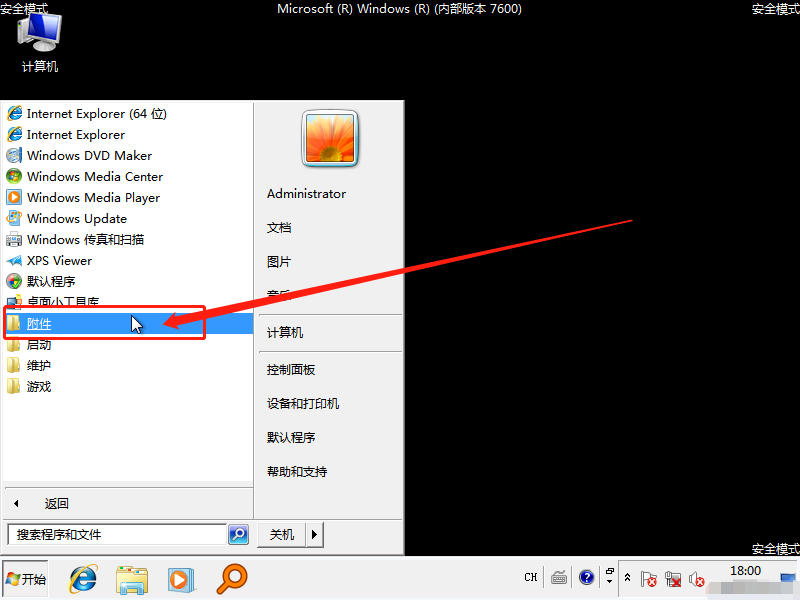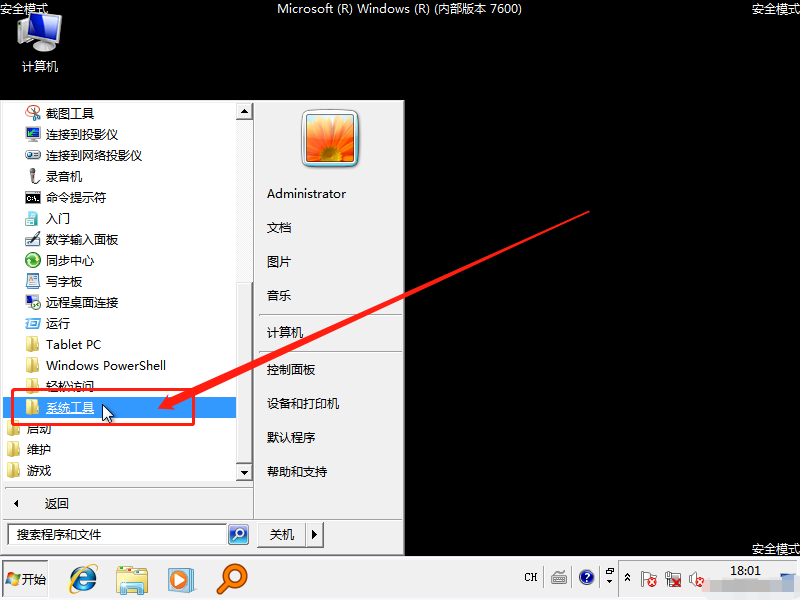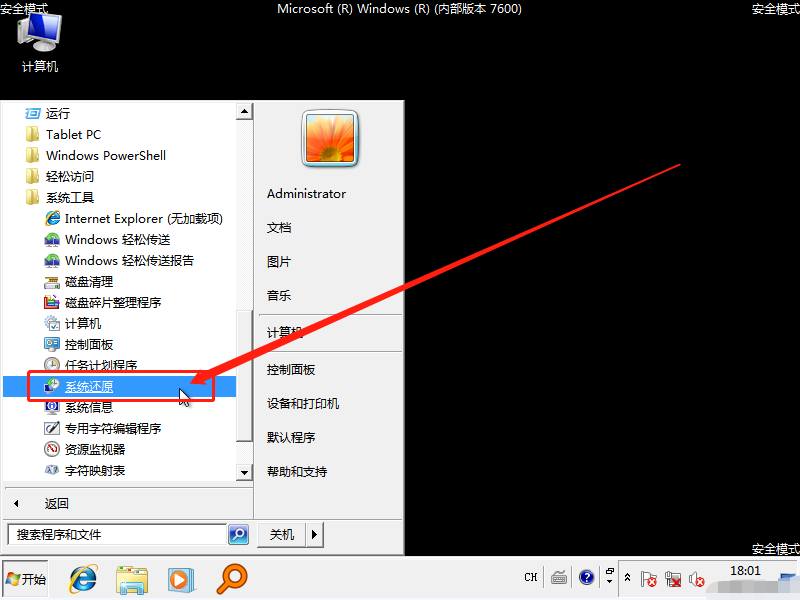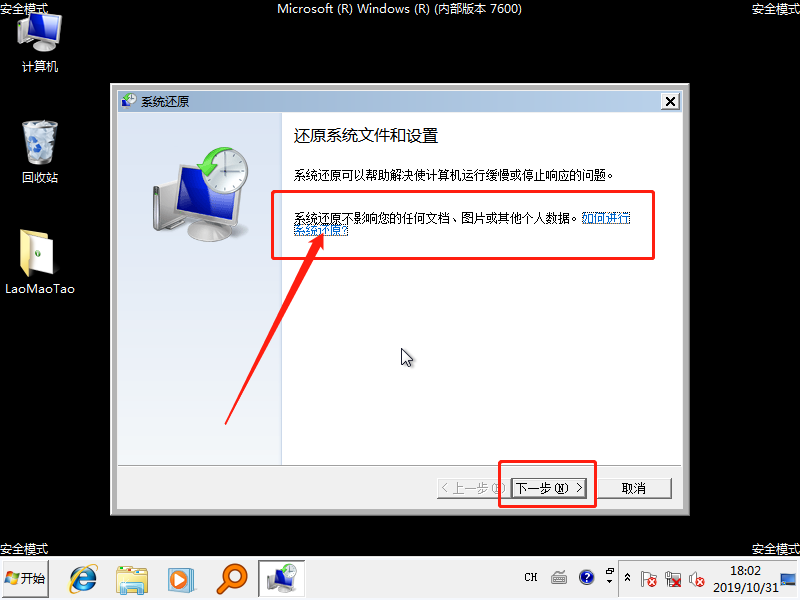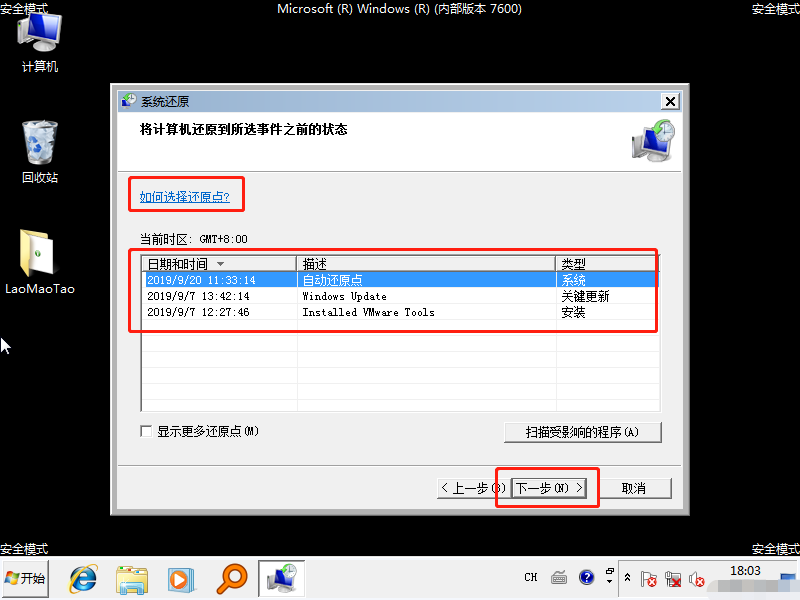| 戴尔计算机进入安全模式后黑屏,戴尔笔记本电脑开机黑屏怎么办? | 您所在的位置:网站首页 › 笔记本bios退出安全模式黑屏怎么办 › 戴尔计算机进入安全模式后黑屏,戴尔笔记本电脑开机黑屏怎么办? |
戴尔计算机进入安全模式后黑屏,戴尔笔记本电脑开机黑屏怎么办?
|
原标题:戴尔笔记本电脑开机黑屏怎么办? 说到电脑问题,除了蓝屏之外,想必很多人都会想到黑屏的情况。而最近有位戴尔笔记本电脑用户,在电脑开机的时候,出现了黑屏的情况。 而导致这种现象的原因也挺多的,比如电脑中病毒,或者系统文件和设置出错。 下面就来看一下戴尔笔记本电脑开机黑屏的解决方法吧!
方法一:安全模式杀毒 1、首先重启电脑,开机的时候不断地重复按F8键,如果出现一个黑底白字的菜单“高级启动选项”,那就说明系统尚无大碍 2、使用上下方向键移动至“安全模式”,回车进入系统安全模式杀毒,对缺少的系统文件进行修复,修复完毕重启电脑,问题就可解决了
方法二:系统还原 1、如果方法一无法解决,那么就有可能是系统问题或硬盘问题。接入你之前又进行系统备份,那么可以尝试进行系统还原。 2、按照方法一的方式进入安全模式系统桌面,依次单击“开始”→“所有程序”→“附件”→“系统工具”→“系统还原”
3、出现“系统还原对话框”时,如果不会使用的话,可以点击箭头所指的“如何进行系统还原”,按照教程进行操作即可,或者也可以点击“下一步”进入还原点页面
4、一般情况下,挑选最近的还原点。如果你还是不太懂,那么可以点击“如何选中还原点”查看教程。确认还原点之后,点击“下一步”
5、随后,确认还原点并点击“完成”即可
以上就是戴尔笔记本电脑开机黑屏的解决方法之一,通过系统自带的系统还原功能,还原到以前能正常开机的时候一个还原点了。返回搜狐,查看更多 责任编辑: |
【本文地址】
公司简介
联系我们